小米有线投屏怎么使用 小米手机投屏功能使用方法
更新时间:2024-05-22 16:01:22作者:xtliu
随着科技的不断发展,智能手机的功能也越来越强大,其中小米手机的投屏功能更是让用户体验到了全新的观影方式,通过小米有线投屏,用户可以将手机上的内容投射到电视或投影仪上,实现更加清晰、更加震撼的画面效果。小米有线投屏怎么使用呢?接下来我们就来了解一下小米手机投屏功能的使用方法。
具体步骤:
1.首先,在小米手机桌面打开【设置】功能。
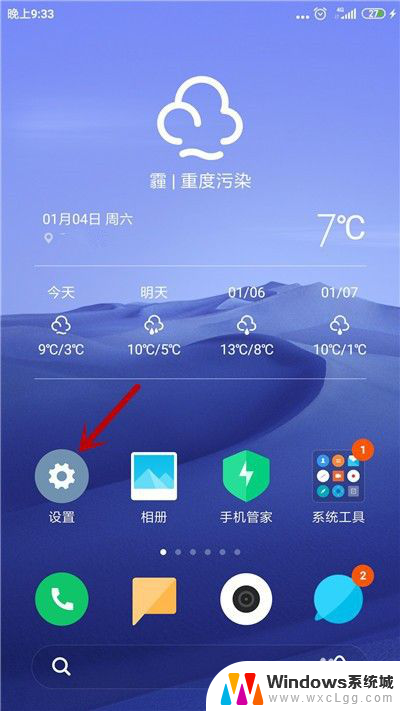
2.进入设置界面,点击【更多连接】选项。
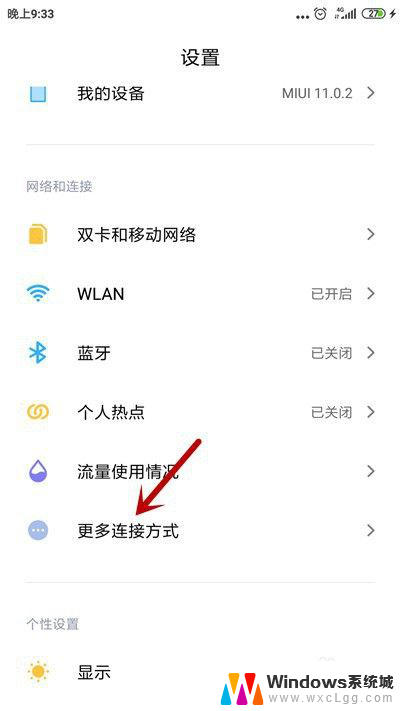
3.在更多连接方式中,打开【投屏】。
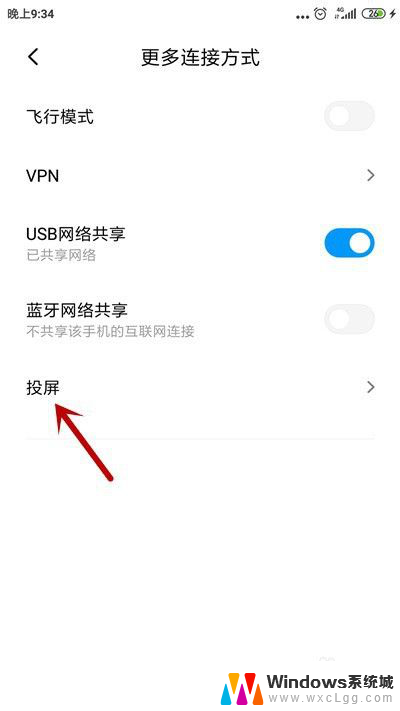
4.之后,找到【打开投屏】功能并开启。
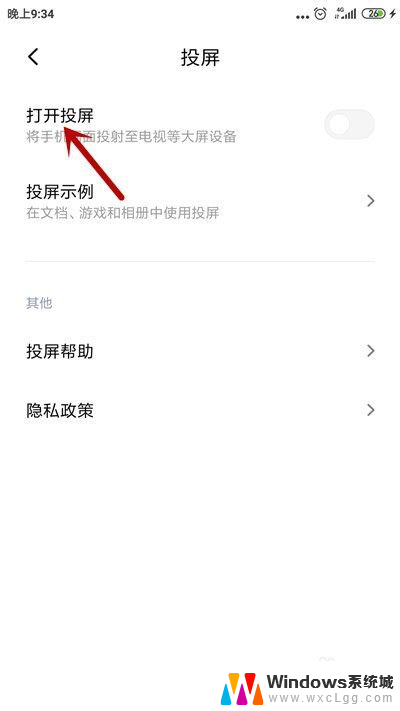
5.提示要打开WLAN和蓝牙,点击【确定】。
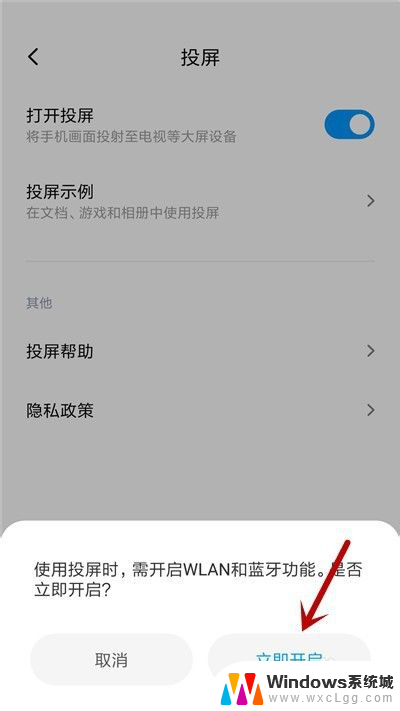
6.开启之后就会搜索设备,然后连接即可投屏。
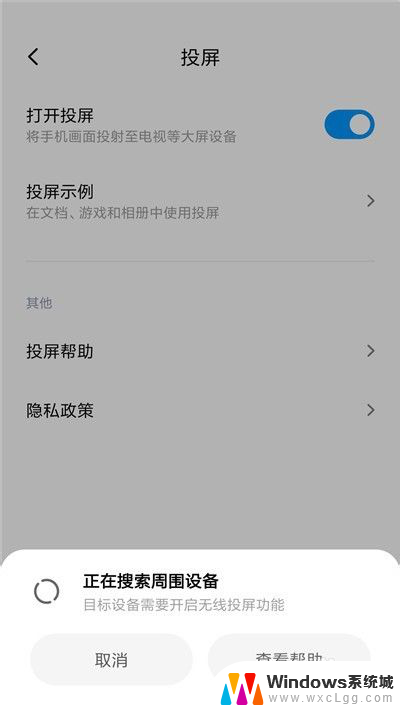
7.如果还是不明白,可打开投屏示例查看方法。
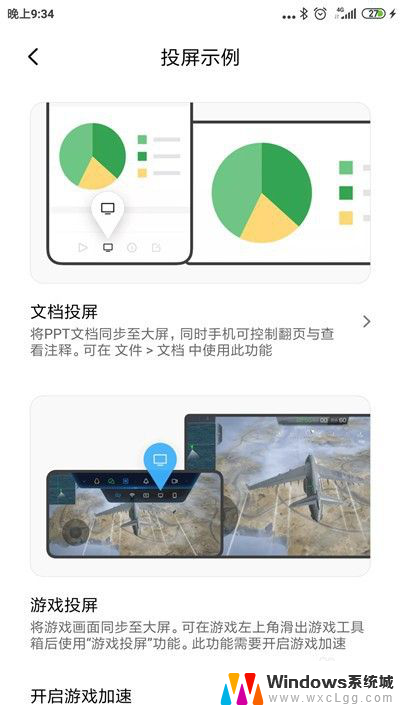
以上就是小米有线投屏的使用方法,如果有不清楚的用户可以参考以上步骤进行操作,希望对大家有所帮助。
小米有线投屏怎么使用 小米手机投屏功能使用方法相关教程
-
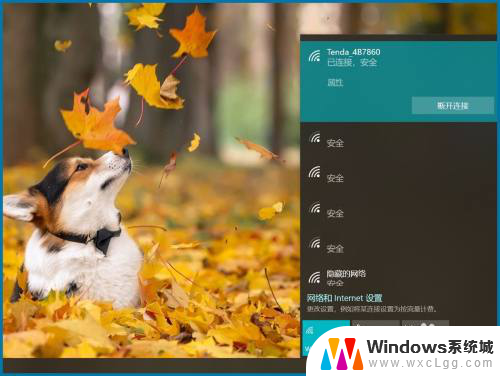 小米手机能投屏到电脑吗 小米手机投屏到电脑的方法
小米手机能投屏到电脑吗 小米手机投屏到电脑的方法2024-05-15
-
 红米手机投屏电脑怎么投屏 小米手机投屏到电脑教程
红米手机投屏电脑怎么投屏 小米手机投屏到电脑教程2024-08-06
-
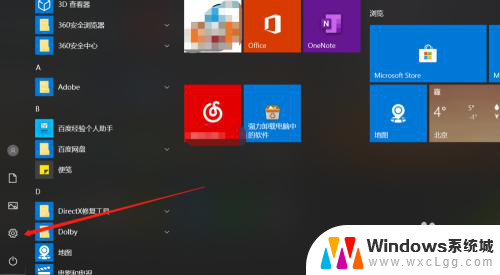 小米10投屏到电脑 小米手机投屏到电脑方法
小米10投屏到电脑 小米手机投屏到电脑方法2025-03-27
-
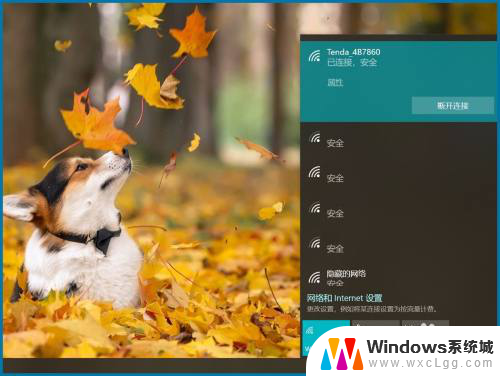 小米投屏笔记本电脑的方法 小米手机投屏到电脑教程
小米投屏笔记本电脑的方法 小米手机投屏到电脑教程2024-05-02
-
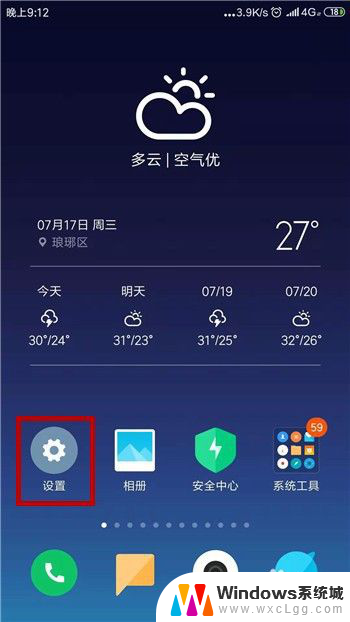 小米系统分屏 小米手机分屏功能怎么用
小米系统分屏 小米手机分屏功能怎么用2024-03-23
-
 iphone无线投屏在哪里 如何在苹果手机上使用无线投屏功能
iphone无线投屏在哪里 如何在苹果手机上使用无线投屏功能2024-02-14
电脑教程推荐